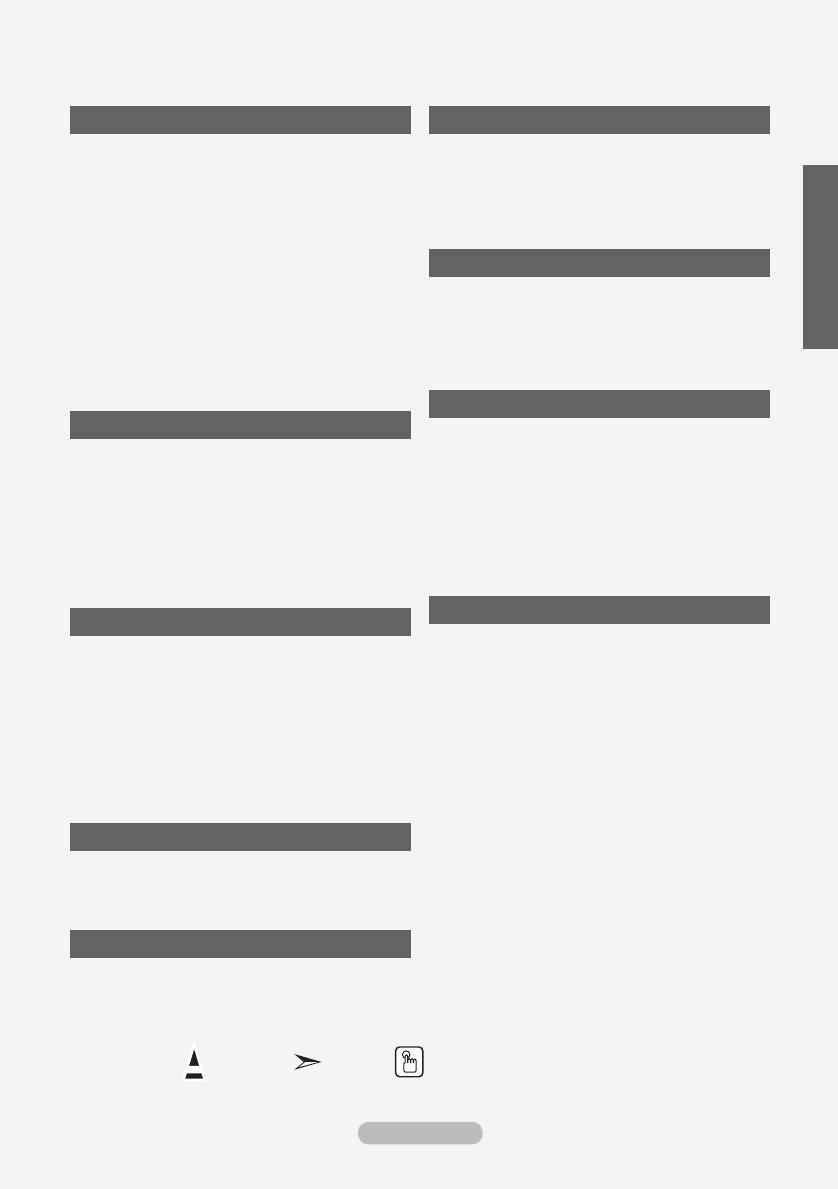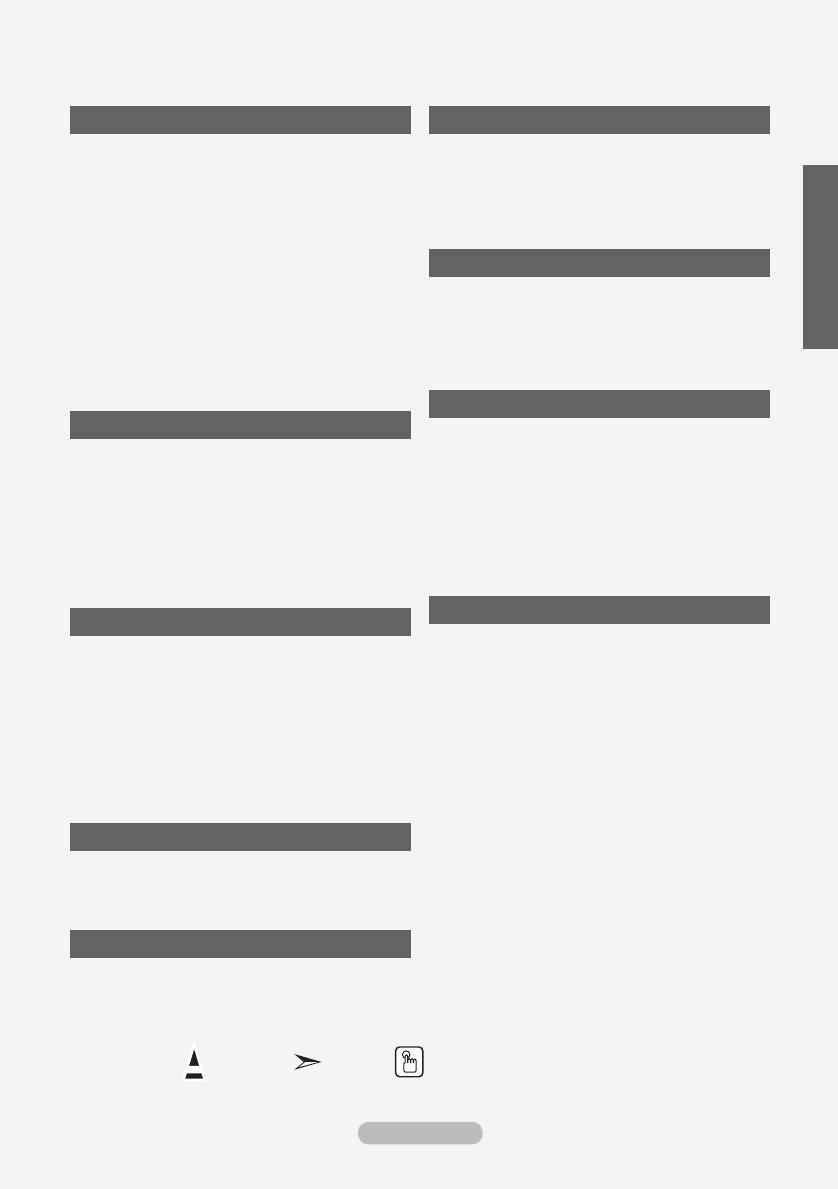
Русский -
Содержание
ПОДКЛЮЧЕНИЕ И ПОДГОТОВКА ТЕЛЕВИЗОРА К РАБОТЕ
Список принадлежностей ...........................................2
Установка подставки ...................................................2
Установка набора для настенного монтажа .............2
Панель управления .....................................................3
Соединительная панель .............................................4
Использование пульта дистанционного
управления (ДУ) ..........................................................7
Установка батарей в пульт дистанционного
управления ..................................................................8
Включение и выключение ..........................................8
Перевод телевизора в режим ожидания. ..................8
Просмотр меню ...........................................................9
Использование кнопки TOOLS ...................................9
Plug & Play .................................................................10
НАСТРОЙКА КАНАЛОВ
Автоматическое сохранение каналов .....................11
Сохранение каналов вручную ..................................12
Добавление/блокировка каналов ............................13
Сортировка сохраненных каналов ..........................14
Присвоение каналам названий ................................14
Точная настройка на принимаемый сигнал
канала ........................................................................15
УСС (усилитель слабого сигнала) ...........................15
НАСТРОЙКА ИЗОБРАЖЕНИЯ
Изменение стандарта изображения ........................16
Настройка установленного изображения ................17
Настройка параметров детализации
изображения ..............................................................17
Восстановление для параметров изображения
заводских настроек по умолчанию ..........................18
Настройка параметра изображения ........................19
Просмотр изображений в режиме Изображение
в изображении (PIP) ..................................................21
НАСТРОЙКА ЗВУКА
Свойства звука ..........................................................22
Выбор режима звука .................................................23
Подсоединение наушников (продается отдельно) .23
УСТАНОВКА ВРЕМЕНИ
Установка и отображение текущего времени .........24
Установка таймера перехода в режим ожидания ...24
Автоматическое включение и выключение
телевизора .................................................................25
ОПИСАНИЕ ФУНКЦИЙ
Выбор языка ..............................................................25
Мелодия / Развлечения / Экон. энергии ..................26
Выбор источника .......................................................27
едактирование названий источников входного
сигнала .......................................................................28
НАСТРОЙКА ПК
Установка программного обеспечения компьютера
(на основе Windows XP) ...........................................29
Режимы экрана ..........................................................29
Настройка подключения телевизора к
компьютеру ................................................................30
О СИСТЕМЕ Anynet+
Что такое Anynet+? ...................................................31
Подключение устройств Anynet+ .............................31
Настройка Anynet+ ....................................................32
Сканирование и переключение между
устройствами Anynet+ ...............................................33
Запись ........................................................................35
Прослушивание через ресивер ................................35
Перед обращением в сервисный центр
проверьте следующее ..............................................36
РЕКОМЕНДАЦИИ ПО ЭКСПЛУАТАЦИИ
Функция телетекста...................................................37
Автоматическое настенное крепление
(продается отдельно) ................................................39
Использование замка системы Кенсингтона для
предотвращения кражи
(в зависимости от модели) ......................................
40
Поиск и устранение неисправностей: Перед
обращением в службу технической поддержки ......41
Технические характеристики и требования к
условиям эксплуатации ............................................42
Технические характеристики ...................................44
Русский -
Русский
Символы Нажмите
Примечание Кнопка быстрого
вызова
BN68-01425D-Rus-0310.indd 1 2008-03-19 ¿ÀÀü 9:43:48